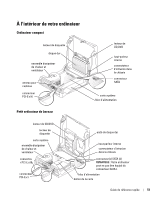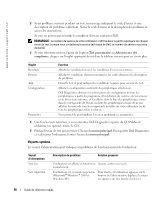Dell OptiPlex GX280 Quick Reference Guide - Page 56
Résolution des problèmes, Dell Diagnostics
 |
View all Dell OptiPlex GX280 manuals
Add to My Manuals
Save this manual to your list of manuals |
Page 56 highlights
www.dell.com | support.dell.com Résolution des problèmes Dell fournit un certain nombre d'outils pour vous aider au cas où votre ordinateur ne fonctionne pas comme prévu. Pour obtenir les dernières informations de dépannage disponibles pour votre ordinateur, reportez-vous au site Web de support de Dell à l'adresse http://support.dell.com. Si vous nécessitez l'assistance de Dell, faites une description détaillée de l'erreur, des codes sonores ou de la séquence des voyants de diagnostic, enregistrez vos code de service express et numéro de service ci-dessous, puis contactez Dell à partir du même emplacement que votre ordinateur. Reportez-vous à la section «Recherche d'informations sur l'ordinateur» à la page 41 pour obtenir un exemple de code de service express et de numéro de service. Code de service express Numéro de service Dell Diagnostics PRÉCAUTION : Avant de commencer toute procédure de cette section, suivez les consignes de sécurité du Guide d'information sur le produit. . REMARQUE : Le CD Pilotes et utilitaires (CD ResourceCD) est en option et peut, par conséquent, ne pas être livré avec tous les ordinateurs. Quand utiliser Dell Diagnostics Si vous rencontrez un problème avec l'ordinateur, effectuez les vérifications indiquées dans la section «Résolution des problèmes» du Guide d'utilisation en ligne et exécutez Dell Diagnostics avant de contacter Dell pour obtenir une assistance technique. AVIS : Dell Diagnostics ne fonctionne qu'avec les ordinateurs Dell™. Ouvrez le programme de configuration du système, étudiez les informations de configuration de votre ordinateur et assurez-vous que le périphérique que vous souhaitez tester s'affiche dans le programme de configuration du système et qu'il est actif. Démarrez Dell Diagnostics à partir de votre disque dur ou du CD Pilotes et utilitaires (également appelé CD ResourceCD) en option. Démarrage de Dell Diagnostics à partir de votre disque dur 1 Mettez votre ordinateur sous tension (ou redémarrez-le). 2 Lorsque le logo DELL™ apparaît, appuyez immédiatement sur . REMARQUE : Si un message indique qu'aucune partition d'utilitaire de diagnostics n'a été détectée, exécutez Dell Diagnostics à partir du CD Pilotes et utilitaires (en option). Si vous attendez trop longtemps et que le logo du système d'exploitation apparaît, patientez jusqu'à ce que le bureau de Microsoft® Windows® s'affiche. Ensuite , arrêtez votre ordinateur et faites une nouvelle tentative. 3 Lorsque la liste des périphériques d'amorçage s'affiche, sélectionnez Amorcez sur la partition de l'utilitaire et appuyez sur . 4 Lorsque le menu principal de Dell Diagnostics s'affiche, sélectionnez le test à effectuer. 56 Guide de référence rapide